Як виправити, що вказаний користувач не має дійсного профілю
Різне / / April 05, 2023
Багато разів, коли ви намагаєтесь запустити певні програми Microsoft Store на своєму комп’ютері, ви можете зіткнутися з проблемою певного користувача, який не має дійсного профілю Skype або Spotify. Деякі програми, наприклад Skype і Spotify, можуть бути недоступні через цю помилку. Причини цієї проблеми можуть бути різні, наприклад неправильні дозволи для папок і фонові процеси. У цьому посібнику ми обговоримо різні методи, щоб з’ясувати, як виправити помилку вказаного користувача, який не має дійсного профілю Spotify.
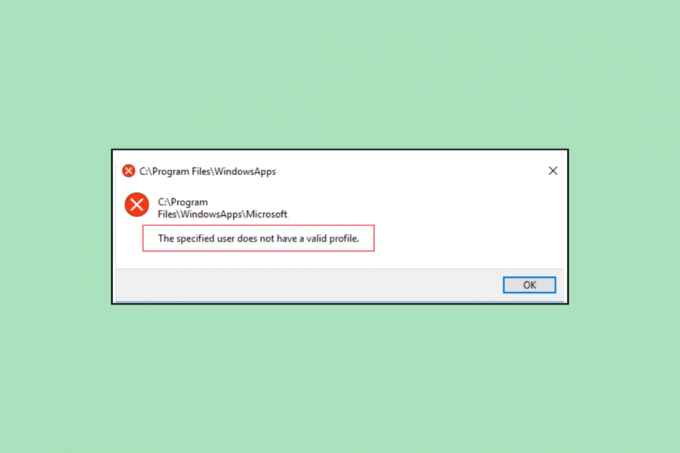
Зміст
- Як виправити, що вказаний користувач не має дійсного профілю
- Спосіб 1: Перезавантажте комп’ютер
- Спосіб 2: Створення нового профілю користувача
- Спосіб 3: завершіть завдання для програми за допомогою диспетчера завдань
- Спосіб 4. Вимкніть програми запуску
- Спосіб 5: інсталюйте Windows Update
- Спосіб 6. Змініть розташування програми Microsoft Store
- Спосіб 7. Скидання Microsoft Store
- Спосіб 8. Видалення програм сторонніх розробників
- Спосіб 9. Повторна інсталяція програм
Як виправити, що вказаний користувач не має дійсного профілю
Причини цієї помилки у Spotify і Skype можуть бути різними; деякі з найпоширеніших причин згадуються тут.
- Причиною цієї проблеми можуть бути проблеми із завантаженням комп’ютера.
- Неправильні дозволи для профілю користувача також можуть спричинити цю проблему.
- Фонові процеси, які заважають Spotify і Skype, також можуть викликати цю проблему.
- Проблеми з програмами під час запуску можуть викликати цю проблему з програмою Spotify і Skype.
- Застарілі або пошкоджені оновлення Windows також можуть викликати цю проблему.
- З цією помилкою також пов’язано неправильне розташування Windows App Store.
- Неправильні налаштування в Microsoft Store також можуть спричинити цю проблему.
- Різні інші проблеми з програмою Spotify і Skype також можуть спричинити цю проблему.
У цьому посібнику ми обговоримо різні методи вирішення проблеми з недійсним профілем користувача.
Спосіб 1: Перезавантажте комп’ютер
Однією з поширених причин цієї помилки можуть бути проблеми із завантаженням комп’ютера, які можна спробувати вирішити, просто перезавантаживши комп’ютер.
1. Натисніть Ключ Windows на комп’ютері, щоб відкрити Меню Пуск.

2. Тут знайдіть і натисніть на Значок живлення.

3. Тепер натисніть на Перезапустіть.
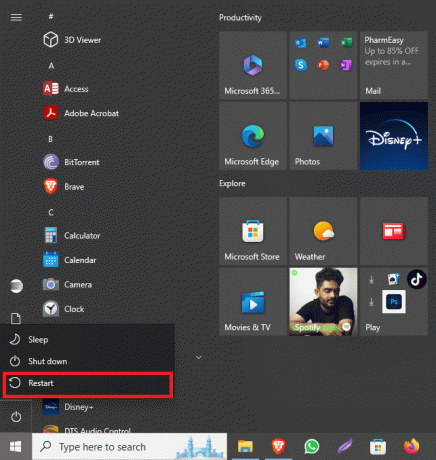
Спосіб 2: Створення нового профілю користувача
Іноді, якщо вказаний користувач не має дійсного профілю, можуть виникати проблеми зі Spotify через обмежені дозволи в профілі користувача. Ви можете спробувати вирішити цю проблему, створивши новий профіль користувача у своїй системі.
1. Прес Клавіші Windows + I разом, щоб відкрити Налаштування.
2. Тепер натисніть на Облікові записи.

3. Тут перейдіть до Сім'я та інші користувачі на панелі зліва.

4. Під Інші користувачі параметри, знайдіть і натисніть Додайте ще когось до цього ПК.
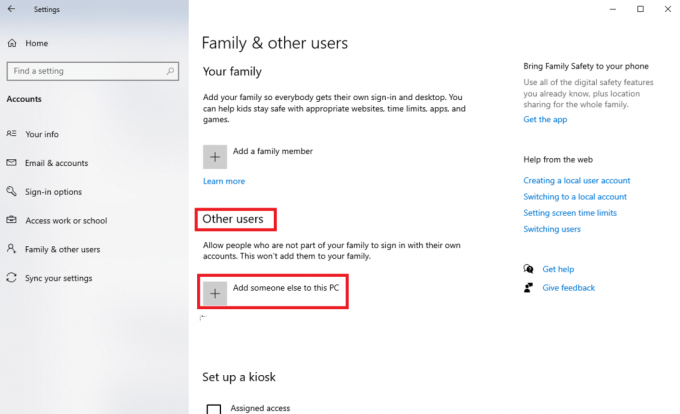
5. Тепер на сторінці входу знайдіть і натисніть У мене немає даних для входу цієї особи.
6. Тепер натисніть на Додайте користувача без облікового запису Microsoft.
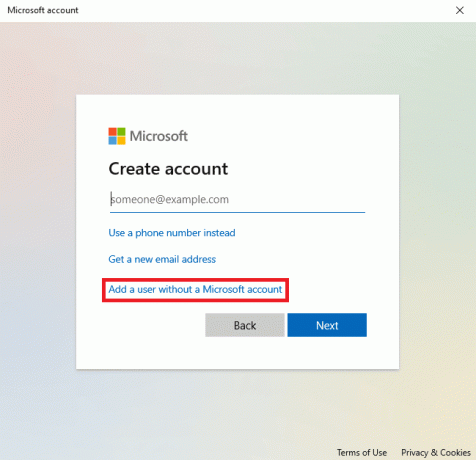
7. Введіть Ім'я користувача і Пароль.
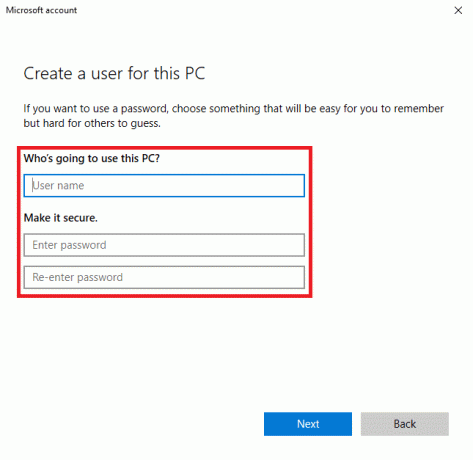
Читайте також:Як скинути пароль облікового запису Microsoft
Спосіб 3: завершіть завдання для програми за допомогою диспетчера завдань
Іноді, коли фонові процеси заважають програмам Spotify і Skype, ви можете зіткнутися з цим під час спроби запустити програму. Щоб вирішити цю проблему, можна спробувати завершити завдання для Spotify і Skype у диспетчері завдань. Ви можете перевірити Як завершити завдання в Windows 10 посібник, щоб виконати кроки для завершення завдань для програм у вашій системі.

Спосіб 4. Вимкніть програми запуску
Іноді програми, яким дозволено запускатися під час запуску, можуть не працювати та спричиняти цю помилку у вашій системі. Ви можете спробувати з’ясувати, як вирішити проблему зі Skype і Spotify, якщо вказаний користувач не має дійсного профілю, вимкнувши дозвіл на запуск цих програм у диспетчері завдань.
1. Прес Клавіші Ctrl + Shift + Esc разом, щоб відкрити Диспетчер задач.
2. Перейдіть до Стартап вкладка.

3. Знайдіть і виберіть усі Увімкнено програми та натисніть Вимкнути у нижній правій частині екрана.
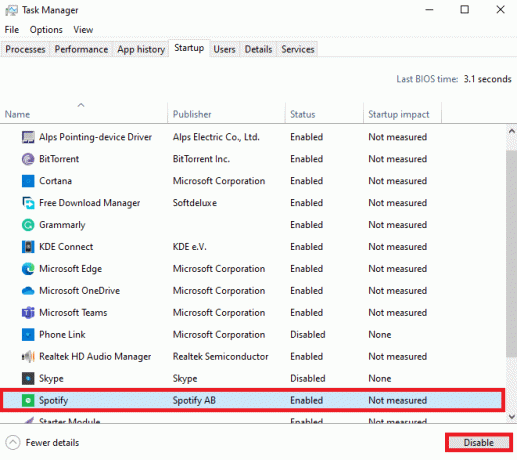
Якщо це не вирішує проблему з відсутністю дійсного профілю користувача Spotify, спробуйте наступний спосіб.
Читайте також:Найкращі налаштування еквалайзера для Spotify
Спосіб 5: інсталюйте Windows Update
Іноді ця проблема також може бути викликана пошкодженим або застарілим оновленням Windows 10. Коли ви встановлюєте програму, яка може бути несумісною з поточним оновленням Windows, ви можете зіткнутися з цією помилкою. Тому ви можете спробувати перевірити наявність останніх оновлень Windows 10, а потім інсталювати їх на комп’ютері. Ви можете перевірити Як завантажити та встановити останнє оновлення Windows 10 посібник із безпечного встановлення оновлень на вашому комп’ютері.

Спосіб 6. Змініть розташування програми Microsoft Store
Як правило, користувачі отримують цю помилку під час спроби запустити програму Microsoft Store на своїх комп’ютерах. Причиною цієї проблеми можуть бути неправильні дозволи для папки для запуску програм. Ви можете спробувати вирішити проблему з недійсним профілем вказаного користувача, перемістивши програми з папки Microsoft Store в інше місце на жорсткому диску.
1. Прес Клавіші Windows + E одночасно відкрити Провідник файлів на вашому комп'ютері.
2. Тут перейдіть до наступного місця шлях.
C:\Program Files
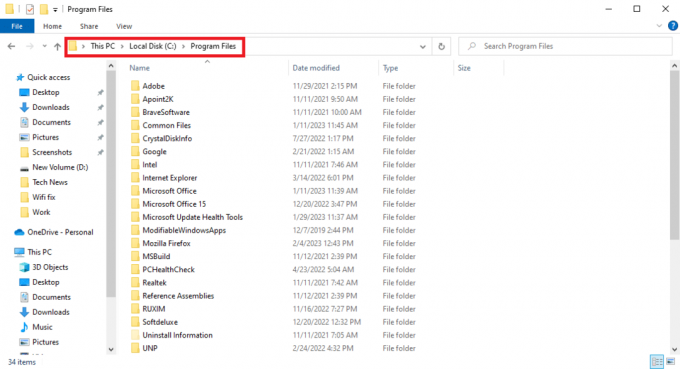
3. Тепер у файловому провіднику перейдіть до Переглянути вкладка.
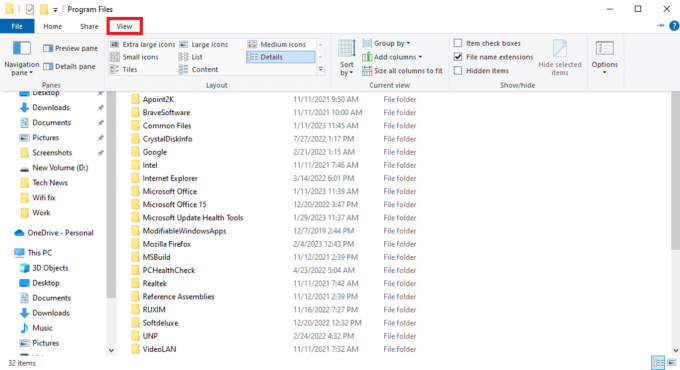
4. Знайдіть і поставте прапорець для Показати приховані елементи.
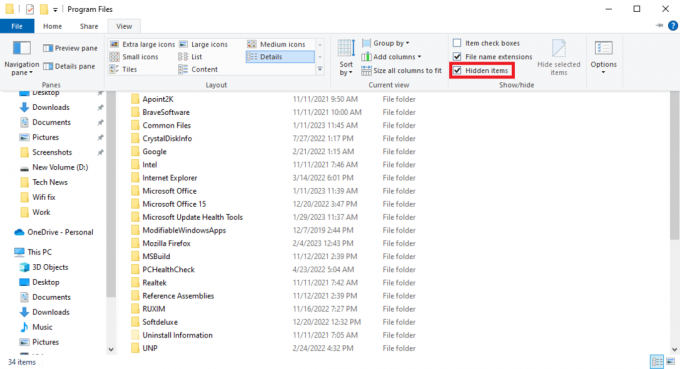
5. Тепер знайдіть WindowsApps папку.
6. Клацніть папку правою кнопкою миші та натисніть Властивості.
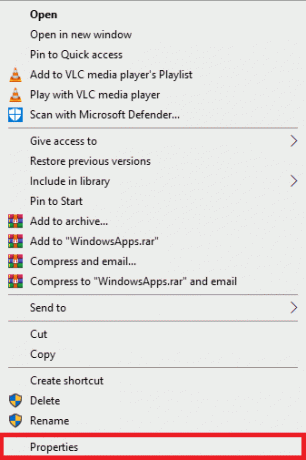
7. Тут перейдіть до Безпека вкладка.

8. Тепер натисніть кнопку Просунутий варіант.
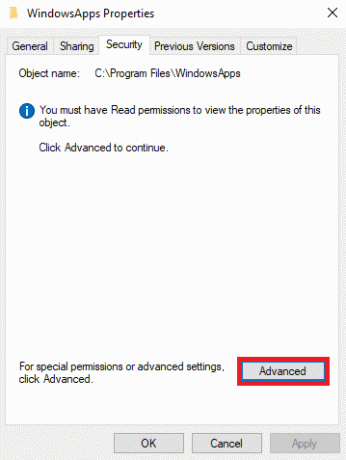
9. В Власник розділ, натисніть на Зміна.
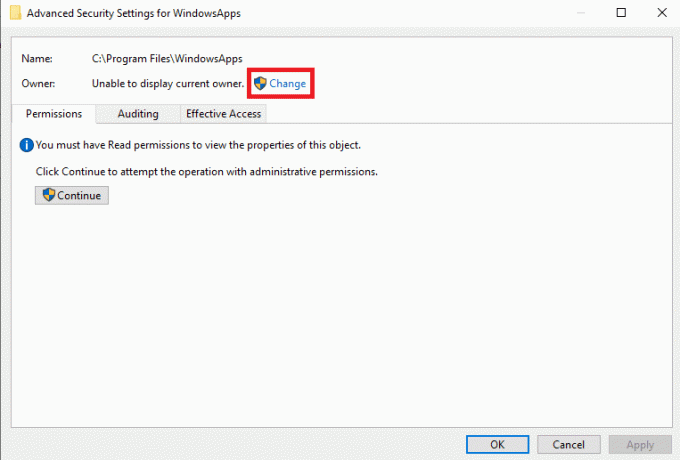
10. Введіть своє ім'я користувача та натисніть перевірити імена; якщо знайдено, натисніть в порядку.

11. Натисніть Застосувати і потім в порядку щоб зберегти зміни.
12. Тепер знову відкрийте Провідник файлів і перейдіть до наступного місця шлях.
C:\ProgramFiles\WindowsApps
13. Тут знайдіть і клацніть правою кнопкою миші Магазин Windows папку.
14. Тепер виберіть Вирізатиі вставте папку у вибране вами місце. (Бажано :C диск)
15. Знайдіть файл .exe і запустіть програму.
Читайте також:Виправте помилку Microsoft Store 0x8A150006 у Windows 10
Спосіб 7. Скидання Microsoft Store
Як уже пояснювалося, проблема часто може виникати через проблеми з Microsoft Store. Якщо ви не можете знайти рішення, радимо скинути Microsoft Store на вашому комп’ютері.
1. Натисніть Віконний ключ щоб відкрити меню «Пуск»..
2. У рядку пошуку введіть WSReset.exe і натисніть Введіть ключ.
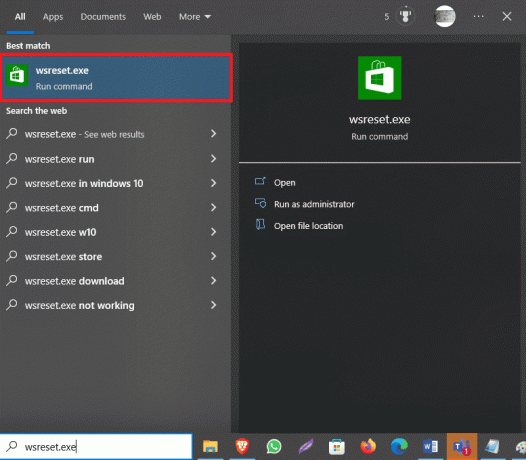
Якщо це не допомогло, і ви все ще не можете зрозуміти, як виправити вказаний користувач не має дійсного профілю Skype і помилки Spotify, спробуйте наступний метод.
Спосіб 8. Видалення програм сторонніх розробників
Іноді різні програми сторонніх розробників можуть викликати цю помилку на вашому комп’ютері. Тому ви можете спробувати вирішити проблеми, видаливши ці програми зі свого пристрою.
1. Натисніть Клавіші Windows + R одночасно відкрити бігти діалогове вікно.
2. Тип appwiz.cpl і натисніть Введіть ключ.
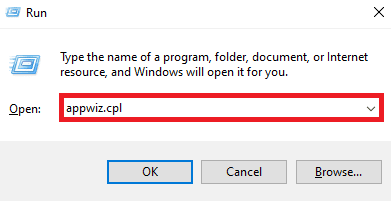
3. Знайдіть проблемну програму та Видалити це.
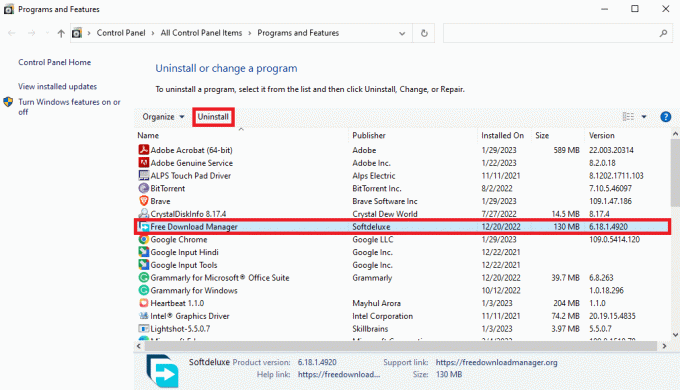
Читайте також:Виправити помилку встановлення параметрів користувача на драйвер у Windows 10
Спосіб 9. Повторна інсталяція програм
Якщо жоден із попередніх методів не спрацював і ви не можете вирішити проблему з недійсним профілем вказаного користувача, ви можете спробувати перевстановити програму Spotify або Skype залежно від того, де на вашому комп’ютері виникла згадана проблема.
1. Прес Клавіші Windows + I разом, щоб відкрити Налаштування.
2. Тут натисніть програми.

3. Тепер знайдіть і виберіть Spotify.
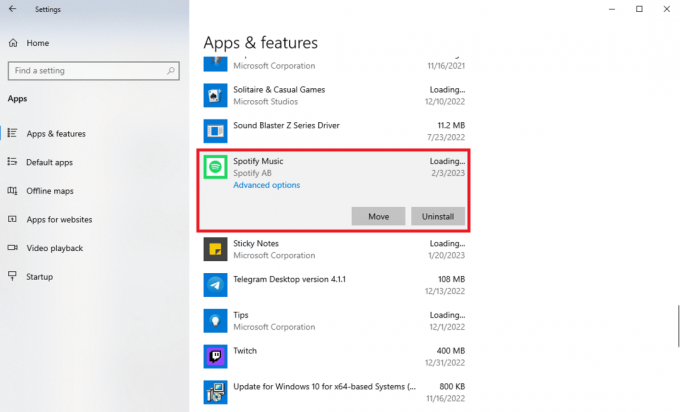
4. Натисніть Видалити.

5. Натисніть Видалити знову, щоб підтвердити дію.
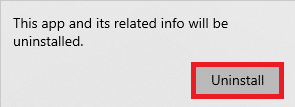
6. Потім відкрийте Microsoft Store від меню «Пуск»..

7. Шукати Spotify додаток

8. Виберіть програму з результатів пошуку та натисніть отримати щоб встановити програму.
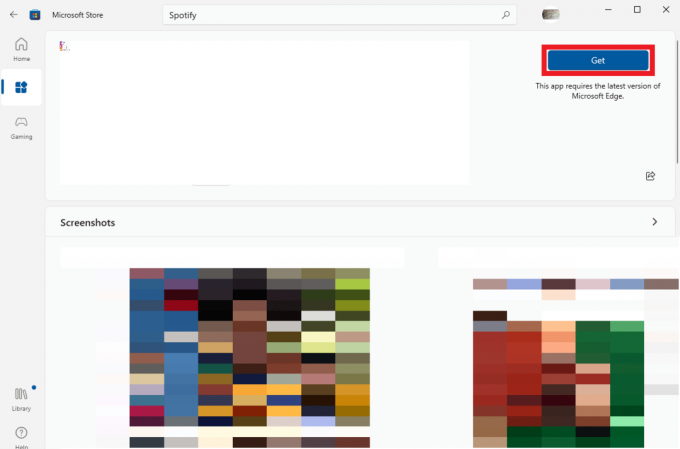
Якщо ви зіткнулися з тим, що вказаний користувач не має дійсного профілю в Skype, ви можете повторити описані вище кроки для Skype додаток
Часті запитання (FAQ)
Q1. Чому я не можу відкрити Spotify на комп’ютері?
Відповідь Цю помилку можуть спричиняти різні проблеми; одна з найпоширеніших полягає в тому, що користувач не має дійсного профілю.
Q2. Що означає, що користувач не має дійсного профілю помилки?
Відповідь Це помилка програми Microsoft Store, через яку користувачі не можуть отримати доступ до програм на комп’ютері.
Q3. Як вирішити проблему з недійсним профілем користувача?
Відповідь Ви можете спробувати вирішити цю проблему, завершивши фонові процеси для Spotify або перевстановивши програму.
Рекомендовано:
- Як перенести фотографії з Nexus 5x на ПК
- Як видалити Kaspersky Endpoint Security 10 без пароля
- Як очистити кеш Spotify у Windows 10
- Виправити помилку Windows Keep Asking for My Credentials
Ми сподіваємося, що цей посібник був для вас корисним і ви змогли розібратися як виправити, що вказаний користувач не має дійсного профілю проблема. Повідомте нам, який метод спрацював для вас. Якщо у вас є якісь пропозиції чи запитання до нас, повідомте нас у розділі коментарів.

Ілон Декер
Ілон є автором технічних питань у TechCult. Він пише практичні посібники вже близько 6 років і охопив багато тем. Він любить висвітлювати теми, пов’язані з Windows, Android, а також останні хитрощі та поради.



